Jak dostosować obsługę zdarzeń w kalendarzu Outlook.com
Usługa e-mail Outlook.com udostępnia wiele funkcji dostępnych w komputerowej wersji aplikacji. Na przykład możesz wybrać, czy ma on wysyłać potwierdzenia odczytu, jeśli nadawca o to poprosi.
Ale Outlook.com integruje się również z kalendarzem Outlook.com, aw niektórych sytuacjach może wystąpić pewna automatyzacja. Jeśli zarezerwowałeś lot lub dokonałeś rezerwacji hotelowej, być może zauważyłeś, że te elementy zostały automatycznie dodane do kalendarza po otrzymaniu wiadomości e-mail z potwierdzeniem. Jeśli wolisz, aby tak się nie stało, lub jeśli chcesz po prostu dostosować niektóre aspekty tej interakcji, zapoznaj się z naszym samouczkiem na temat dostosowywania obsługi zdarzeń kalendarza Outlook.com poniżej.
Jak wybrać, co robi Outlook.com ze zdarzeniami i kalendarzem
Kroki opisane w tym artykule zostały wykonane w komputerowej wersji przeglądarki internetowej Google Chrome. Wykonując czynności opisane w tym przewodniku, dostosujesz sposób, w jaki Outlook.com obsługuje zdarzenia wykryte w wiadomościach e-mail. Możesz wybrać, czy określone wydarzenia, takie jak loty, rezerwacje hoteli i rezerwacje w restauracji, będą automatycznie dodawane do kalendarza, gdy Outlook.com wykryje je w wiadomości e-mail.
Krok 1: Przejdź do https://www.outlook.com i zaloguj się na swoje konto e-mail Outlook.com.
Krok 2: Kliknij ikonę koła zębatego w prawym górnym rogu okna.

Krok 3: Wybierz opcję Wyświetl pełne ustawienia u dołu menu.
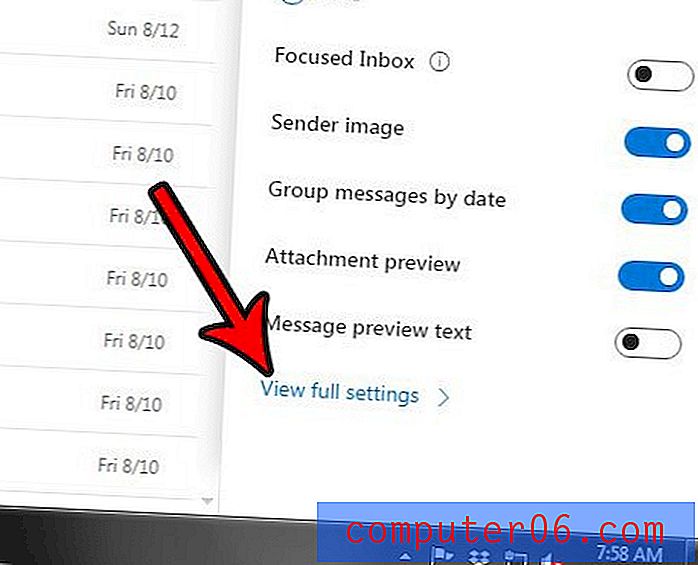
Krok 3: Kliknij opcję Kalendarz po lewej stronie menu.
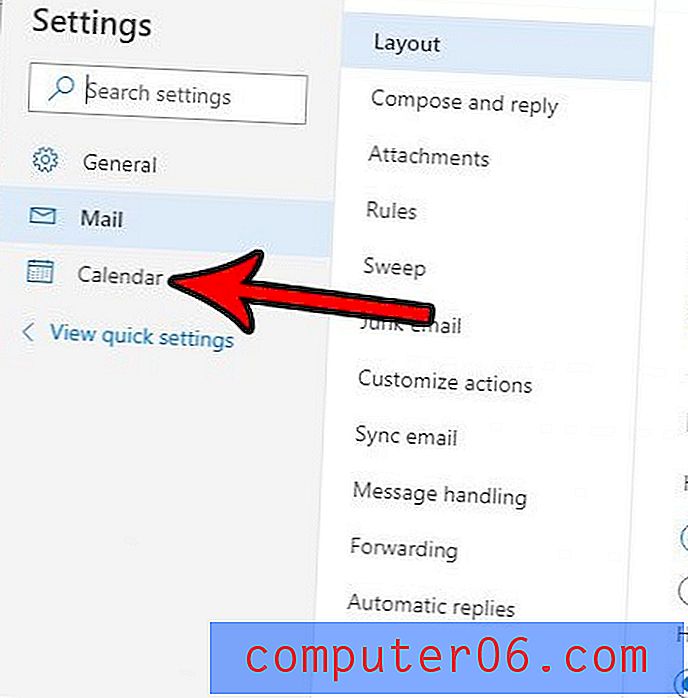
Krok 4: Wybierz opcję Zdarzenia z e-maila w środkowej kolumnie.
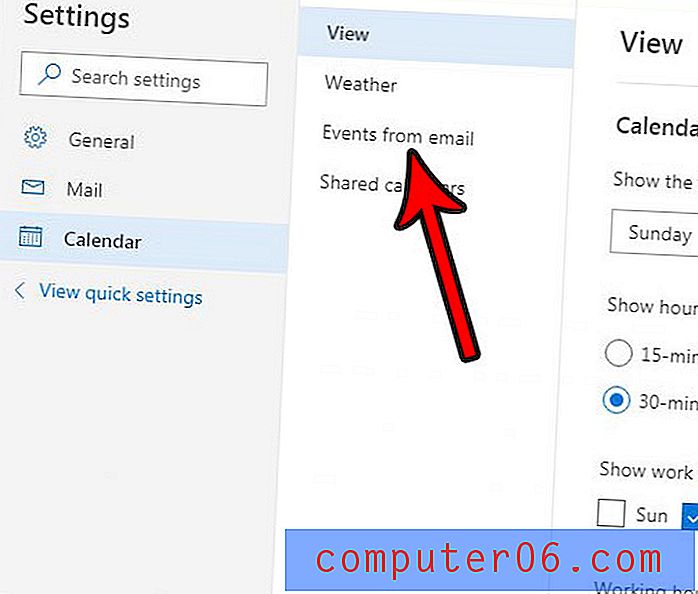
Krok 5: Dostosuj ustawienia w sekcji Zdarzenia z e-maila w menu, a następnie kliknij przycisk Zapisz w prawym górnym rogu.
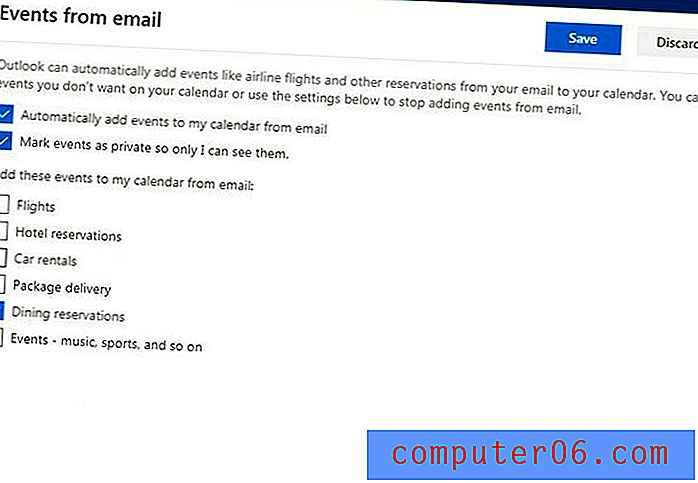
Czy zdarza ci się, że czasami brakuje Ci nowych wiadomości e-mail, ponieważ Outlook.com grupuje niektóre z nich razem? Dowiedz się, jak zatrzymać grupowanie wiadomości według konwersacji w Outlook.com, aby wszystkie e-maile były wymienione osobno, niezależnie od tego, czy były częścią istniejącej konwersacji.



